Ми всі знаємо, що Windows поставляється з надійною пошуковою системою і як її можна використовувати для пошуку додатків, пошуку в магазині Windows, отримання результатів з Інтернету, пошуку файлів на ПК і виконання основних обчислень. Але чи знаєте ви, що ви можете налаштувати пошук Windows 10 для пошуку вмісту файлів?
Пошук по вмісту файлів
Більшість користувачів ПК відчувають, що Windows 10 не може шукати вміст файлів, і тільки Microsoft Office здатна це зробити. Але правда, ви можете шукати вміст файлу за допомогою меню "Пуск". І якщо вам цікаво, чому ви не можете шукати вміст файлу, це тому, що можливість пошуку текстів у файлах вимикається за замовчуванням.

І перш ніж ми розповімо, як налаштувати пошук Windows 10 до індексу вмісту файлу, потрібно знати дві речі. По-перше, хоча для пошуку індексу вмісту файлів і файлів легше налаштувати пошук, Windows 10 не зможе знайти вміст файлу, який ви шукаєте, так швидко, як це виконує робота під час пошуку програм або файлів. Звичайно, це повністю залежить від того, скільки документів є на вашому комп'ютері, і в більшості випадків ви не побачите затримки.
По-друге, для того, щоб налаштувати Windows 10 на пошук вмісту файлів, потрібно переробити індекс пошуку, і це може зайняти кілька годин, залежно від кількості файлів. Коли відбувається відновлення, пошук може не працювати належним чином.
Налаштування Windows 10 для пошуку вмісту файлів
Якщо ви готові прийняти рішення, дотримуйтесь наведених нижче вказівок, щоб зробити вміст файлу пошуку у Windows 10 таким чином, щоб він міг шукати вміст файлів для вас.
Крок 1: Введіть параметри індексування в меню Пуск або панель завдань і натисніть клавішу Enter, щоб відкрити діалогове вікно Параметри індексування. Якщо ви не можете запустити параметри індексування таким чином, відкрийте панель керування, змініть пункт "Перегляд" на "Невеликі значки", а потім клацніть Параметри індексування.
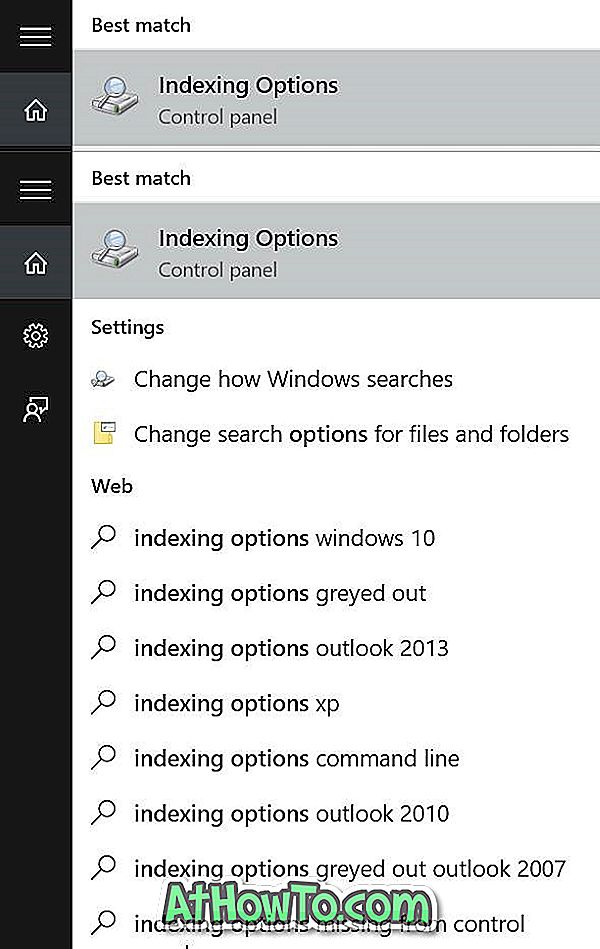
Крок 2. Після запуску параметрів індексування натисніть кнопку Додатково, щоб відкрити додаткові параметри.
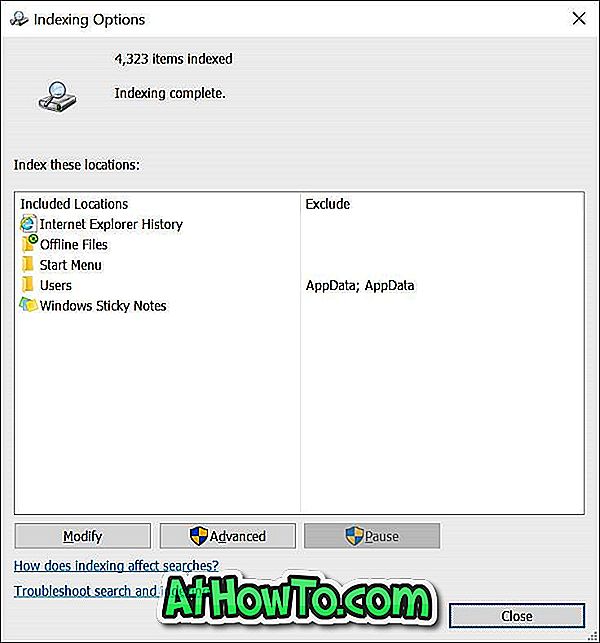
Крок 3. Перейдіть на вкладку Типи файлів . Тут, у розділі Як індексувати цей файл, виберіть другий параметр під назвою Властивості індексу та вміст файлу .
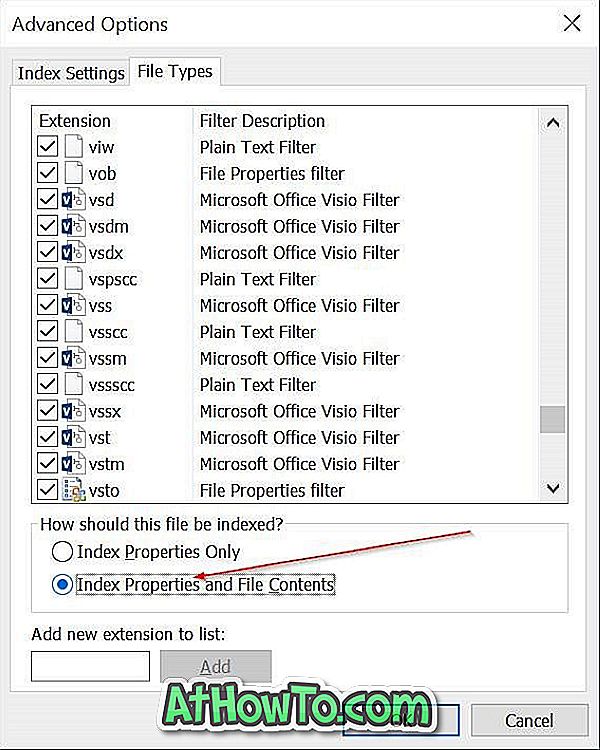
Крок 4: Нарешті, натисніть кнопку ОК. Ви отримаєте діалогове вікно з “Поновлення індексу може зайняти тривалий час. Деякі перегляди та результати пошуку можуть бути неповними до завершення повторного створення повідомлення. Натисніть кнопку ОК, щоб продовжити перебудову вмісту пошуку та індексу файлів індексу Windows 10. \ t
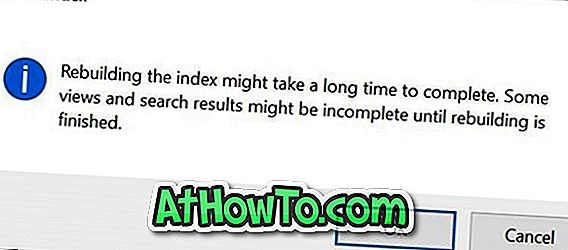
Після завершення відновлення (може зайняти кілька годин), ви зможете шукати вміст файлу безпосередньо з вікна пошуку, як показано на екрані, знятому на початку цієї статті.
Важливо: Навіть після увімкнення та налаштування Windows 10 для пошуку вмісту файлу, ви можете не бачити результатів із вмісту, коли виконуєте пошук з меню "Пуск" або вікна пошуку на панелі завдань. У меню результатів натисніть кнопку Мої речі (розташовані внизу), щоб переглянути документ (и) із вмістом, який ви шукаєте.
І якщо ви відчуваєте, що меню "Пуск" відкривається повільніше в Windows 10, будь ласка, перейдіть до нашого способу, як зробити меню "Пуск" Windows 10 більш швидким.













